Mouse-ul este o componentă foarte utilizată a calculatorului, prin intermediul „şoricelului” accesăm cea mai mare parte a programelor şi funcţiilor acestora. Nefuncţionarea unui buton sau a scroll-ului (rotiţei) vă poate exaspera într-un timp foarte scurt, şi veti dori cu siguranţă alt mouse.

Înainte de toate
„Deschiderea” mouse-ului de obicei anulează garanţia, aşadar dacă doriti să îl curăţaţi şi „în interior” e mai indicat aşteptaţi până trece această perioadă. Înainte de a trece la acţiune asiguraţi-vă că mouse-ul este deconectat şi că aveţi toate „materialele” necesare pentru operaţiunea pe care urmează sa o faceti.
Intreţinere periodică (3-6 luni)
Pe mouse „se adună” în timp bacterii, urme de grăsime, praf, de aceea e recomandat ca periodic să îl curăţăm.
Materiale necesare:
- Hartie igienică/şervetele sau vată, beţişoare vătuite.
- Alcool sanitar sau alcool izopropilic pentru circuite (dacă este cazul) şi apă cu detergent pentru carcasa de plastic (pentru a nu decolora sau şterge „modelul”);
- Şurubelniţă de dimensiune şi formă potrivite şuruburilor;
Pentru curăţarea exterioară folosiţi apă cu detergent aplicată cu şervetele sau beţişoare vătuite bine stoarse (pentru a nu pătrunde în interior, la circuite).
Curaţaţi cu blândeţe (altfel riscaţi să zgâriaţi lentila) şi „deschizătura” senzorului optic, sau bila împreună cu „braţele” senzorilor de poziţie.
Dacă mouse-ul este optic (şi/sau în garanţie), nu este neaparată o curăţare „în interior”. Umblaţi în interior numai dacă suspectaţi că „impurităţile” împiedică buna funcţionare.
Atenţie când încercaţi să îl desfaceţi, deoarece producătorii „ascund” şuruburi şi sub etichete. După ce ati scos şuruburile, încercaţi să desprindeţi uşor părţile componente ale carcasei până se desface complet.
După ce v-aţi asigurat că totul este în regulă (este uscat, toate sunt la locul lor) puteţi începe să folosiţi mouse-ul din nou.
Corectarea unor probleme frecvente ale mouse-ului
Componentele care cedează primele sunt de obicei cele mecanice sau electromecanice: butoane, rotiţa, senzori de pozitie sau bila (dacă există). Partea electronică cedează mai frecvent datorită nealimentării corespunzătoare sau a expunerii la umiditate ridicată. Părţile „mecanice” cedează mai des în urma utilizarii.
Pentru că şoriceii cu bilă nu mai sunt „la modă”, voi avea drept exemple în cele ce urmează doi „mouşi” optici:
- Un mouse obişnuit care prezintă urmatoarea problemă: chiar şi la efectuarea unui simplu click stânga acesta face dublu click câteodată.
- Un mouse pentru jocuri, echipat cu un senzor optic de o calitate peste medie cu rezoluţie reglabilă şi câteva butoane multimedia, a carui rotiţă nu mai funcţionează corespunzator, adică în momentul unui scroll în pagină, imaginea „sare” atat în direcţia dorită cat şi în direcţia opusă.
Materiale necesare în plus faţă de cele menţionate mai sus:
- Ciocan/Pistol de lipit sau letcon (atenţie la încalzirea excesivă, circuitele sunt „sensibile”);
- Pompă de fludor;
- Fludor;
- Colofoniu;
Corectarea problemei dublu click la efectuarea de click simplu
O soluţie pe care am găsit-o, este inversarea butoanelor între ele (pe pe plăcuţa mouse-ului) de click stânga cu cel de click dreapta. Dublclick dreapta este mult mai puţin deranjant decât dubluclick stânga.
Pentru aceasta dezlipiţi butoanele, şi le lipiţi unul în locul celuilalt.

Rezolvarea „săriturilor” scroll-ului
După folosirea îndelungată a rotiţei, datorită frecării dintre cursorul şi pistele potenţiometrului (rezistenţă variabilă sau poate rotary encoder mecanic) ajung să se desprindă mici bucaţi de material metalic, care determină „sarituri” în navigarea prin pagini (la scroll). Deşi mişcaţi rotiţa într-o direcţie, imaginea nu se „deplasează” doar în direcţia dorită.
Pentru a testa dacă scroll-ul mouse-ului vostru funcţionează corespunzător, deschideţi o fereastră ce are şi bară de defilare şi rotiţi doar într-un sens, chiar dacă bara a ajuns la capat. Daca dupa multe rotiri „imaginea nu a sărit” atunci scroll-ul funcţionează corespunzător, daca nu, e probabil nevoie să îl curaţaţi.
Ca să corectaţi această problemă este necesar să desfaceţi cu grijă mouse-ul, să dezlipiţi rezistenţa variabilă de pe placă, să o demontaţi şi să o curaţiţi de impuritaţile (metalice) sau sa o înlocuiţi (nu ştiu exact unde se gasesc rezistoare „compatibile”).

În imaginea de mai jos sunt evidenţiate părţile componente ale rezistenţei variabile: învelişul metalic şi clemele de fixare, „şaiba de pas” (am numit-o aşa pentru că acestă „tabliţă” apasă pe cursor şi opune o mică rezistenţă la rotire, în trepte), contactele rezitenţei şi pistele pe care culisează cursorul, şi cursorul cu 3 lame ce culisează pe piste.

Pentru a curăţa cursorul folosiţi-vă de rotiţă. Intăriţi şi lamele cursorului (trageţi cu blândeţe de ele), pentru a asigura o apăsare mai fermă a acestuia pe piste.
*Editare ulterioară: Se pare că slăbirea lamelelor cursorului determină o apăsare neuniformă pe piste, de aici şi funcţionarea în salturi a scroll-ului.

În concluzie
Dacî aţi procedat corect şi componentele curăţate sau înlocuite nu erau complet defecte, ar trebui să vedeţi schimbări pozitive. In cazul meu, scroll-ul merge fară să sară, de parca ieri aş fi cumpărat mouse-ul (după ce am întărit lamelele cursorului corespunzator).
Deoarece curăţarea repetată slăbeşte în timp carcasa de prindere, puteţi folosi „la depanare” piese funcţionale de la un alt mouse defect. Dacă vi se strică mouse-ul e recomandat să îl păstraţi pentru piese de schimb.
Editare din 6.04.2010
Am înlocuit rezistenţa variabilă a mouse-ului de gaming A4Tech 750BF cu cea a celui mai ieftin mouse A4Tech.

Deşi piesele difereau puţin ca dimenisuni fizice, am reuşit să montez rezistorul variabil şi mouse-ul gaming funcţionează iarăşi ca atunci când era nou. Având în vedere că operaţiunea durează doar 5-10 minute şi e relativ uşor de făcut, dacă aveţi tot ce vă trebuie puteţi economisi câteva zeci de RON.
Din nefericire datorită defectării unor componente ieftine şi uşor de înlocuit, de cele mai multe ori suntem nevoiţi să schimbăm mouse-ul, deşi acesta nu este defect integral. Sper că informaţiile prezentate în acest articol să vă ajute să amânaţi schimbarea mouse-ului cu unul nou.



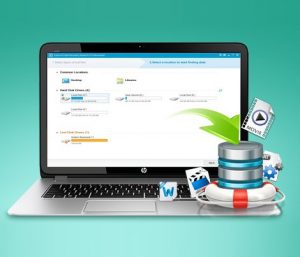
Am un mouse wifi, care la scrool ”dă înapoi”. Am înțeles figura cu rezistența și curățatul rotiței, dar de ieri mi s-a întâmplat un lucru foarte bizar: s-au inversat comenzile cursorului. Adică, dacă mișc mousul în sus, cursorul merge în jos, iar dacă mișc la dreapta, merge la stg. Butoanele funcționează bine.
Salut Marcel, ce mouse ai și ce sistem de operare folosești?
Mersi! Mi-a fost de ajutor!
Nu imi merge touchpad-ul de la leptopul meu care poate fi problema ? nu se misca de loc daca instalez mouse prin USB merge perfect de la touchpad nu se misca nici sub o forma ce sa fac?
Driverul este bine instalat?
Am un mouse Microsoft Comfort 6000 pe care l-am desfacut sa il curat. Cum probabil stii, ca sa desfaci (majoritatea) mouse-urilor Microsoft, trebuie sa dezlipesti pad-urile glisoare de dedesupt ca sa poti ajunge la suruburi. Problema e ca acum nu le mai pot lipi inapoi. Ai idee de unde as putea sa cumpar niste banda dublu adeziva foarte subtire cum e cea cu care au fost prinse initial? Multumesc!
Salut Rareș, habar nu am unde se găsește bandă adezivă dublă, dar ai putea încerca la un magazin de materiale de construcții. Altfel, ai putea folosi un lipici flexibil (tip prelandez, sau poate silicon). Parcă era ceva de la Moment, la un tub mare.
Salut! Am un mouse Mionix Naos 3200 si aveam ceva probleme cu el si inainte.Acum insa,am bagat usb-ul,becul s-a aprins de cateva ori si s-a stins tot de atatea ori in cateva secunde,apoi nu s-a mai aprins deloc si mouse-ul nu mai este recunoscut absolut deloc.S-a ars?Ce pot face?Multumesc!
Salut Andrei, probabil s-a defectat definitiv. 🙁
Salut.Am un mouse usb ciudat.Daca folosesc scroll-ul,mi se blocheaza mouse-ul.Din pc se aude ca si cum ar fi deconectat din usb dar luminitele mouse-ului sunt inca active.L-am incercat pe alt pc (cu acelasi soft ca al meu, windows 7 ultimate) si a mers.Windows-ul e „fresh”,l-am schimbat pentru ca inainte nu imi mergea chiar deloc mouse-ul,dar si atunci avea luminitele active).Ce imi sugerezi sa fac?
Multumesc!
am o problema cu mouse-ul usb. cand il conectez la laptop se aprinde acel beculet din interio 1-2 secunde, dupa care se stinge iar laptopul nu-l recunoaste.
se mai poate face ceva sau trebuie cumparat altul?
Pe alt calculator merge? Ai încercat să îl introduci în alt slot USB?
o mica precizare…rezistenta variabila la rotita de la scrol;
aia nu e rezistenta, e o chestie care genereaza doua trenuri de impulsuri, forma lor dand infrmatie de sus sau jos
Hmm, eu țin minte că am măsurat piesa și părea un rezistor variabil. Și atunci dacă e pe impulsuri.. de ce se defectează?
salut am cumparat un mouse de la flanco se numeste serioux cu mufa usb l-am conectat prima oara a mers iar a douua oara nu a mai mers merge sa dau clik dreapta stanga sa invart de rotita dar nu merge sa mut sageata
Salut Marius, ori ceva blochează senzorul ori acesta s-a defectat. Cel mai bine e să mergi cu el la garanție.
Salut, am si eu un mouse „x7 x-710BK ” iar in ultimul timp clik stanga nu mai raspunde la fiecare apasare.Ce are si ce pot sa fac?
Poate trebuie curățat.